Descubra como encurtar a Ubuntu Dock e mover o ‘Mostrar aplicativos’ para o topo, usando o gsettings e Dconf Editor, e deixe do seu jeito.
Depois de instalar o novo Ubuntu 21.10, uma das principais coisas a fazer é ajustar o painel esquerdo do dock. Confira mais abaixo como fazer isso.
Como encurtar a Ubuntu Dock e mover o ‘Mostrar aplicativos’ para o topo
Em "Configurações do sistema -> Aparência“, você pode alterar a posição do painel para a parte inferior, ajustar o tamanho do ícone e ativar a ocultação automática.
No entanto, o ícone de 9 pontos ‘Mostrar aplicativos’ adere à parte inferior, que não é móvel.
Mova o botão ‘Mostrar aplicativos’ para o topo
Embora você não possa arrastar movendo o ícone, o Ubuntu escondeu a opção de mudar a posição. E você pode executar um único comando no terminal para fazer o truque.
Pressione Ctrl + Alt + T no teclado para abrir o terminal. Quando ele abrir, cole o comando abaixo e pressione Enter:
gsettings set org.gnome.shell.extensions.dash-to-dock show-apps-at-top true
O ícone vai para o topo (ou para a esquerda se você moveu o dock para baixo) imediatamente após a execução do comando. Portanto, será semelhante a:
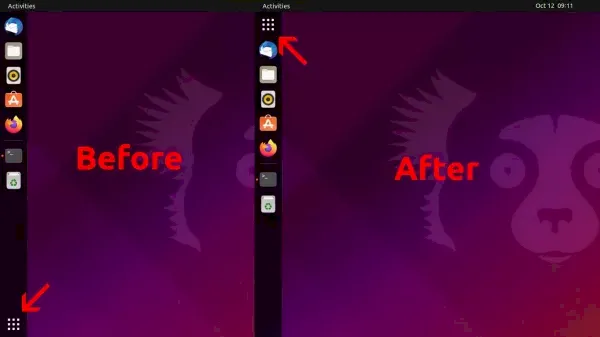
Encurte o painel da Dock
O iniciador do dock é fácil de mover para a parte inferior, mas a configuração de Aparência não tem a opção de torná-lo compacto, para ter um painel inferior curto no estilo Mac OS.
Para encurtar o Ubuntu Dock, pressione Ctrl + Alt + T para abrir o terminal e executar o comando:
gsettings set org.gnome.shell.extensions.dash-to-dock extend-height false
Depois disso, ficará assim:
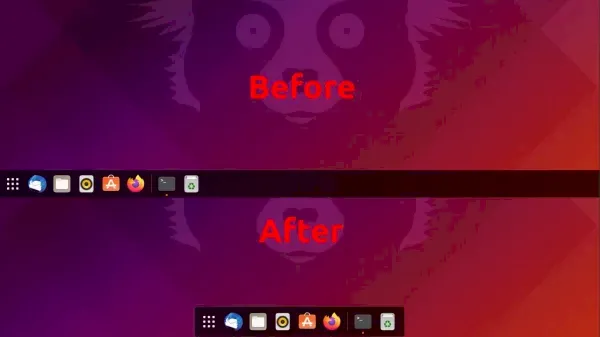
Configure o Ubuntu Dock por meio do Dconf Editor
Para aqueles que odeiam comandos do Linux, existe uma ferramenta de configuração avançada ‘Dconf Editor’ disponível para fazer o truque.
Procure e instale a ferramenta do software Ubuntu, se você não a tiver, ou use esse tutorial.
Como instalar o utilitário Dconf Editor no Linux via Flatpak
Em seguida, abra o Editor Dconf pesquisando na tela de visão geral das atividades. Em seguida, navegue até “org/gnome/shell/extensions/dash-to-dock”.
Lá você verá uma lista de opções para configurar o painel da Dock, incluindo mover ‘Show Applications’, ‘extend-height’, ‘click to minimize’ (‘Mostrar aplicativos’, ‘estender altura’, ‘clicar para minimizar’) e muito mais.
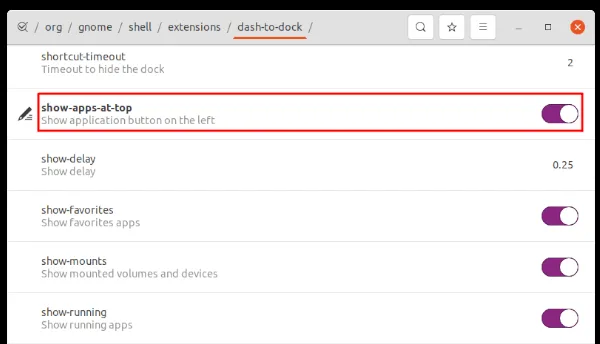
E pronto!